リスト コンポーネントからの切り替え、または SharePoint 展開の変更
注意
新機能と改善された Power Platform 管理センター は、現在パブリック プレビュー段階にあります。 新しい管理センターは、特定の結果をより迅速に達成するのに役立つタスク指向のナビゲーションで使いやすくなるように設計されています。 新しい Power Platform 管理センターが 一般提供 に移行する、新しいドキュメントと更新されたドキュメントを公開します。
この記事では、非推奨のリスト コンポーネントからサーバー ベース認証に切り替える方法を紹介します。 このト記事は、SharePoint オンプレミスから SharePoint Online への移行など、SharePoint 展開の種類を変更する場合にも役立ちます。
重要
2015 年に、リスト コンポーネントの廃止を発表しました。 リスト コンポーネントは Power Apps 向けにリリースされていないか、Dynamics 365 の現在のバージョンと以前のバージョンのリスト コンポーネントはこれらのバージョンではサポートされていないことに注意してください。 リスト コンポーネントを使用している場合は、SharePoint を使用したドキュメント管理をサーバー ベースの認証に移行する必要があります。
リスト コンポーネントからサーバー ベース認証への変更
組織で、Dynamics 365 Sales や Customer Service などのモデル駆動型アプリでのドキュメント管理に SharePoint でリスト コンポーネントをすでに使用している場合、次の手順に従って、サーバー ベース認証に変更できます。
- 展開の種類に対して最適な、サーバー ベースの SharePoint 統合をセットアップする手順に従います。 詳細については、SharePoint 展開の該当する記事を参照してください。
| 環境 | 記事 |
|---|---|
| モデル駆動型アプリと SharePoint Online | Dynamics 365 でモデル駆動型アプリを設定して、SharePoint Online を使用する |
| Dynamics 365 のモデル駆動型アプリと SharePoint 設置型 | Dynamics 365 のモデル駆動型アプリと SharePoint 設置型を使用したサーバーベース認証の構成 |
Note
新しい SharePoint サーバー、新しいサイト コレクション、または SharePoint オンプレミスから SharePoint Online への移行などの、SharePoint の変更を行った場合、古くなった SharePoint のサイト レコードを非アクティブ化することを検討してください。 サーバー ベースの SharePoint 統合の有効化ウィザードを実行すると、ウィザードは、すべてのアクティブな SharePoint のサイトの検証を試みます。 詳細情報: サイトの非アクティブ化
- サーバー ベース認証では必須でありませんが、リスト コンポーネントの SharePoint ソリューションを非アクティブ化し、SharePoint サイト コレクションから削除することをお勧めします。 これを行うには、サーバーベース認証が有効化されていることを確認した後で、Web ブラウザーで次の手順を実行します。
- サイト コレクションにサインインし、右上隅の 設定 ボタンを選択します。続いて サイトの設定 にてWeb デザイナー ギャラリー で ソリューション を選択します。
- crmlistcomponent を選択し、続いてツール バーで、非アクティブ化 を選択します。
- crmlistcomponent を再度選択し、次にツール バーで、削除 を選択します。
SharePoint の展開方法の変更
SharePoint の Online 型または設置型への移行が完了したら、古くなった SharePoint のサイト レコードを非アクティブ化します。 サーバー ベースの SharePoint 統合ウィザードを実行すると、ウィザードがすべてのアクティブな SharePoint のサイトの検証を試みるので、これを行うことが必要です。 詳細情報: サイトの非アクティブ化
展開の種類に対して最適な、サーバー ベースの SharePoint 統合をセットアップする手順に従います。 詳細については、上記のセクションリスト コンポーネントからサーバー ベース認証に切り替えるを参照してください。
サイトの非アクティブ化
Power Platform 管理センターで、環境を選択します。
設定>統合>ドキュメント管理設定>SharePoint サイト を選択します。
削除する SharePoint のサイトを選択し、ツール バーで非アクティブ化を選択します。
非アクティブ化するすべてのサイトに対して、手順 3 を繰り返します。
サーバーベースの SharePoint 統合ウィザードの有効化が表示されない場合の対処
すべての SharePoint サイトを非アクティブ化した後 サーバーベースの SharePoint 統合の有効化 アイコンがドキュメント管理領域で表示されない場合は、次の手順に従います。
- 高度な検索を選択し、次のクエリを作成します。
- 検索: SharePoint サイト
- 保存されているビューを使用: 新規
- 下向きの矢印で サービスの種類 を選び、それを削除するには、削除 を選択します。
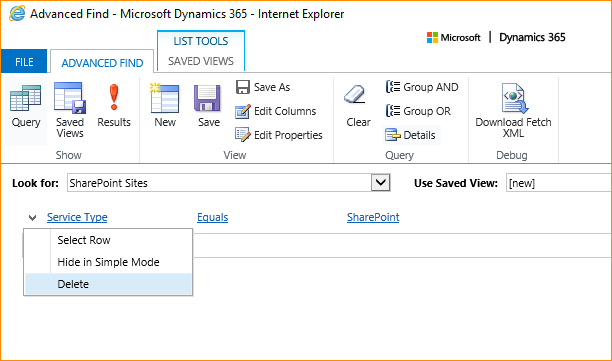
新しいクローズとして、状態、値としてアクティブを選択し、その後、OKを選びます。
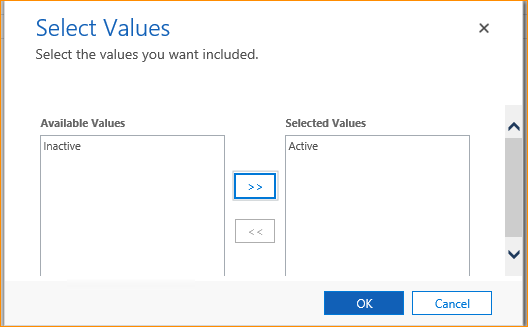
状態クローズはこのように表示されます。
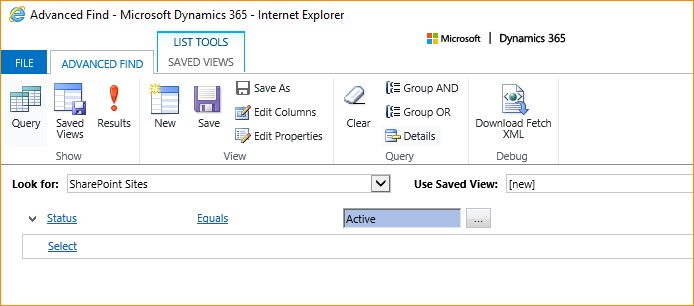
結果 を選択します。 クエリで戻ったアクティブな SharePoint サイトの一覧で、すべてのレコードを選択し、ツール バーで 非アクティブ化します。